Adicionar documento de Provisão¶
Pré-Requisitos
- Configurar a aba Configurações por UF da tela Configurações de Emitentes GNRE:
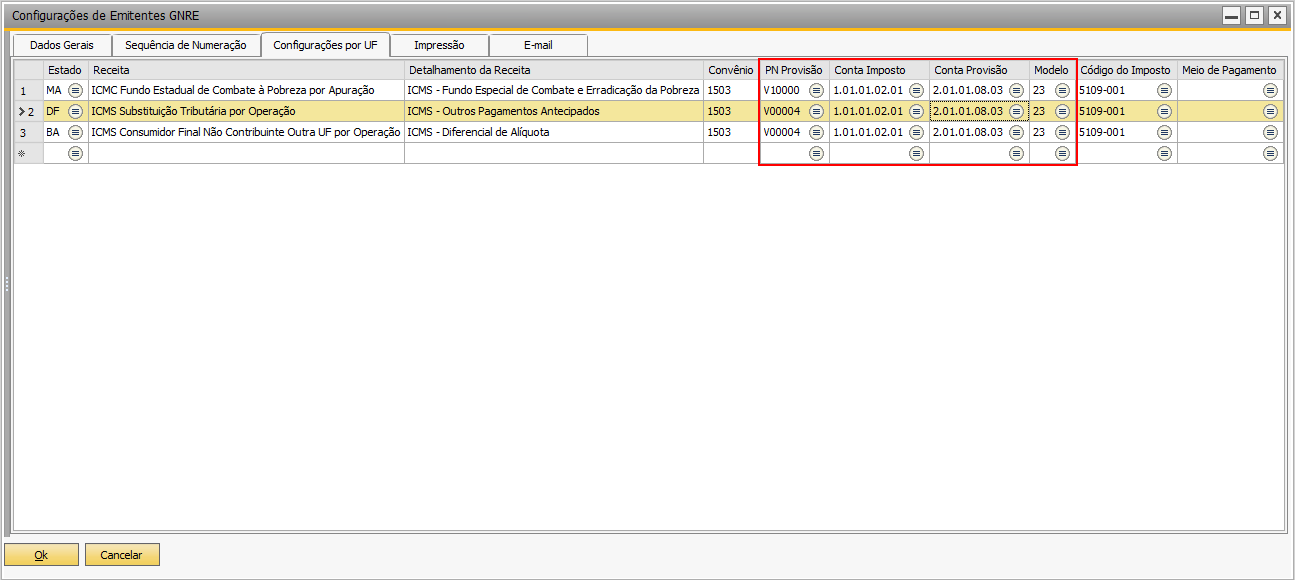
- Ter uma GNRE emitida e autorizada.
Feito isso, siga os passos abaixo:
- Na tela de Emissão de Guias (GNRE) aba Guias (GNRE), preencha o filtro e clique em Lista:
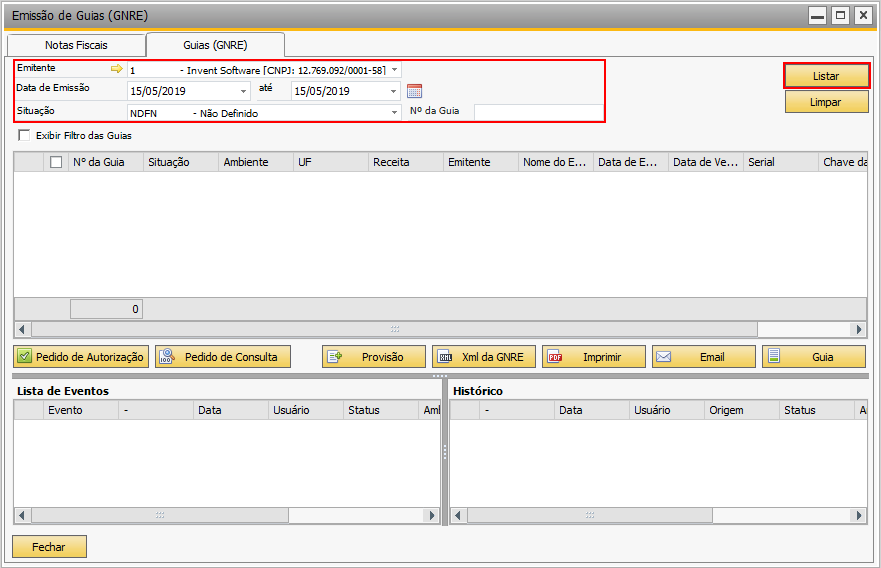
- Selecione a guia e clique no botão Provisão e selecione a opção Adicionar:
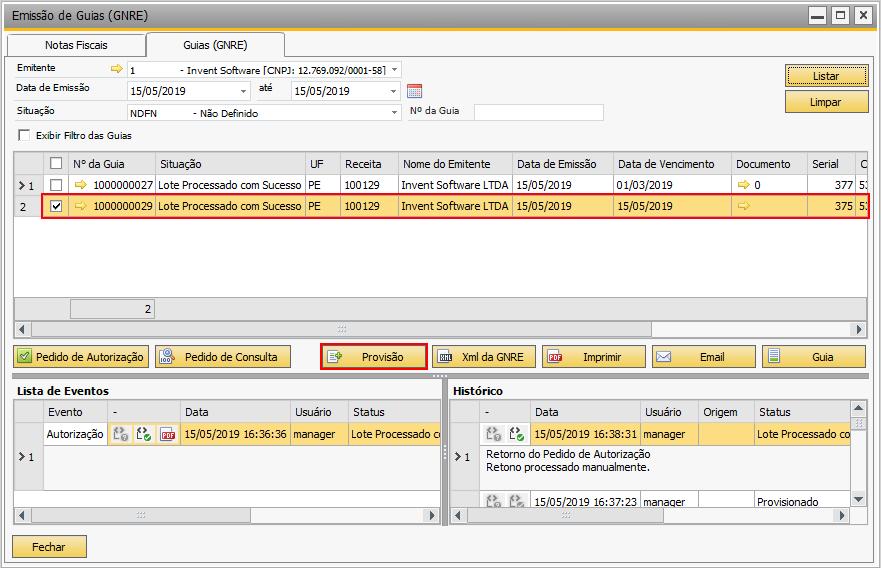
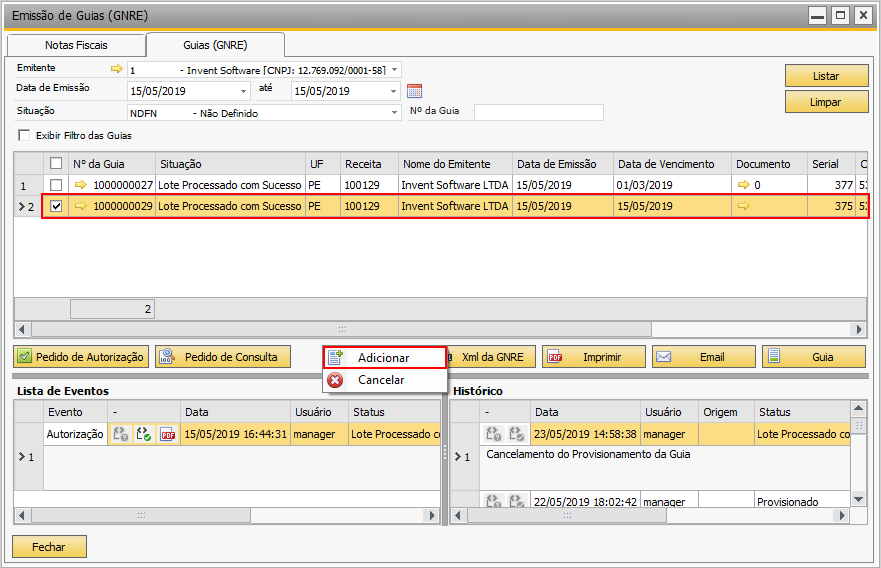
- Confirme com Sim se deseja provisionar a guia selecionada:
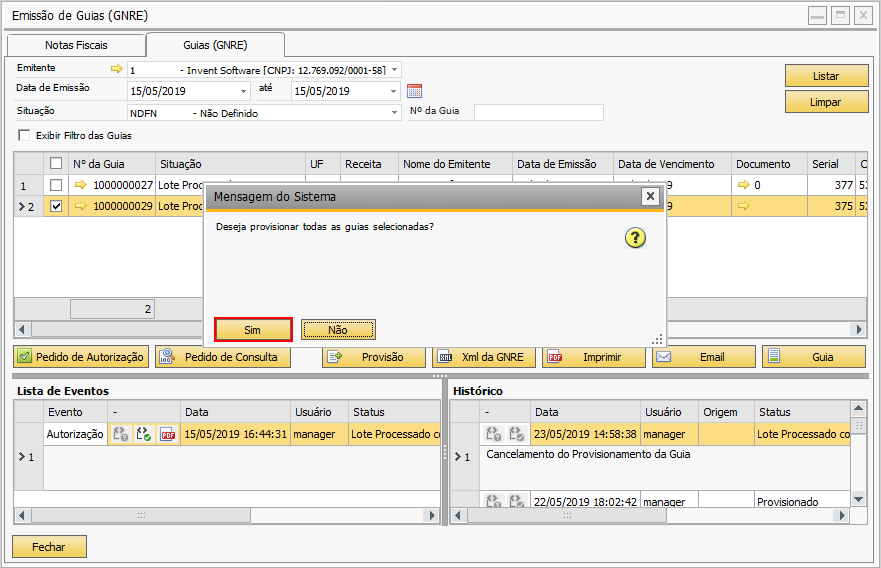
- Provisionamento feito, será adicionado um número de documento na coluna Documento, clique na seta laranja:
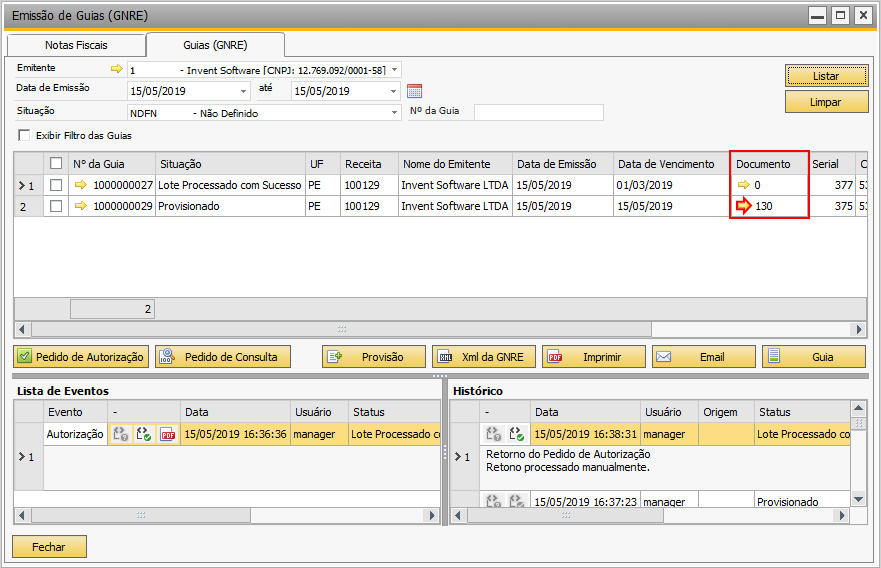
- Será aberta a tela Nota Fiscal de Entrada. O add-on automaticamente deu entrada da guia de GNRE quando gerou o provisionamento:
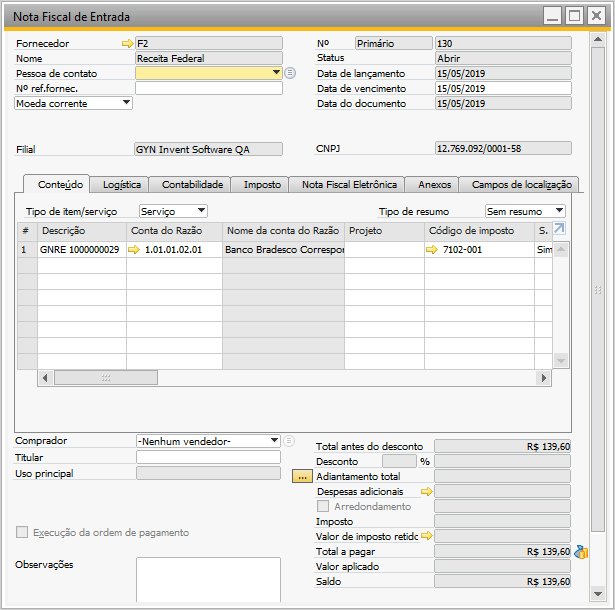
- No documento provisionado pelo add-on, deverá ser gravado o código de barras da GNRE no campo de usuário U_CodigoDeBarras da parcela do SAP, tabela INV6.
Deverá ser gravado o código 90 no campo de usuário “U_IB_FormaPagamento” da parcela do SAP, tabela INV6:
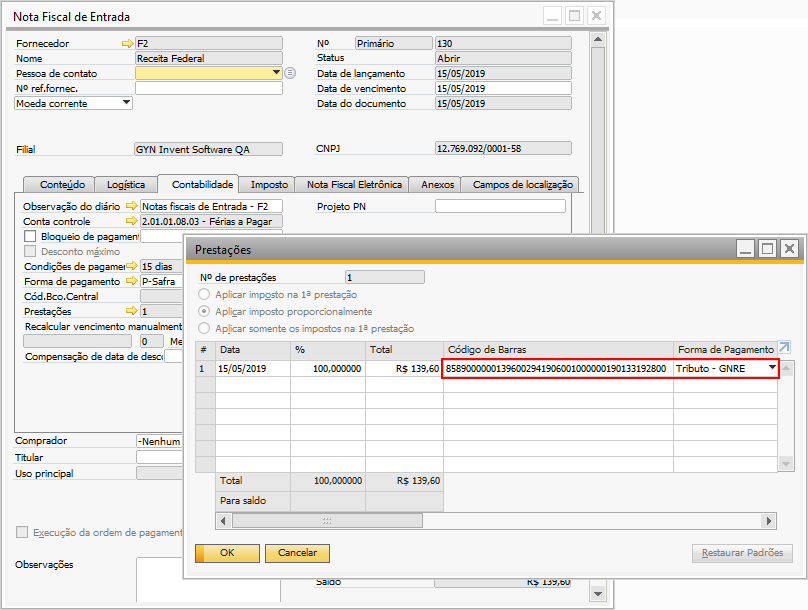
Dica
Caso a empresa utilize o Add-On IntegrationBank, o(s) documento(s) adicionado(s) com o código de barras pelo TaxOneGNRE podem ser provisionado(s) para pagamento em lote.
Para mais informações Clique aqui.